VMWare安装Centos 6.9
VMWare下Centos 6.9安装教程,记录如下
1、新建虚拟机
(1)点击文件-->新建虚拟机

(2)选择 自定义(高级)-->下一步

(3)选择Workstation 12.0-->下一步

(4)选择 稍后安装操作系统-->下一步

(5)选择 Linux à Red Hat Enterprise Linux 6 64位-->下一步
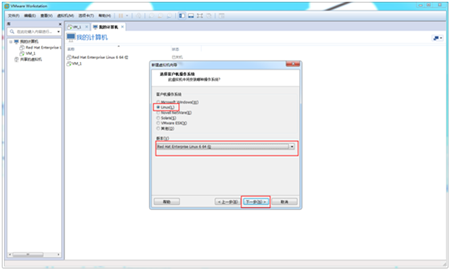
(6)修改虚拟机名称-->下一步
这个虚拟机名称就是以后在左边栏看到的名称

(7)点击 下一步

(8)直接使用推荐内存,点击 下一步

(9)选择 使用网络地址转换(NAT) -->下一步
这一步是选择网络类型,安装完虚拟机之后,随时可以更改的。

(10)选择 LSI Logic -->下一步

(11)选择 SCSI(S) -->下一步

(12)选择 创建新虚拟磁盘 -->下一步

(13)修改最大磁盘大小 -->将虚拟磁盘拆分成多个文件-->下一步
最大磁盘大小一般20G够了,但是这里由于我自己的需求更改为40G

(14)默认磁盘文件就可以了,直接点击下一步

(15)点击 完成

最终结果:多出了一个虚拟机,名称为VM_3

2、在VM_3虚拟机上安装Centos 6.9 (无桌面)
先下载CentOS-6.9-x86_64-bin-DVD.iso,我将文件放至
F:\soft_install\job_software\VMWare\CentOS-6.9-x86_64-bin-DVD1.iso
(1)打开设置面板
选择虚拟机VM_3 --> 虚拟机 --> 设置

(2)选择映像文件
选择 硬件--> CD/DVD(SATA) --> 将启动时连接 打钩 --> 选择 使用ISO映像文件 --> 浏览 --> 选择存放CentOS-6.9-x86_64-bin-DVD.iso的路径 --> 确定

(3)启动虚拟机
选择 VM_3 --> 开启此虚拟机

(4)安装系统
选择 Install or upgrade an existing system

(5)跳过磁盘检测
选择 skip

(6)点击 Next

(7)选择语言
选择 English --> Next

(8)选择键盘类型
选择 U.S.English --> Next

(9)选择磁盘类型
选择 Basic Storage Devices --> Next

(10)格式化磁盘
点击 Yes,discard any data

(11)修改主机名(该主机名就是以后在linux系统中看到的主机名称)
修改成VM3 --> Next

(12)选择时区
选择 Asia/Shanghai --> Next

(13)修改root超级管理员的密码

(14)选择如何分区,这里是选择自定义分区
选择 Create Custom Layout --> Next
注:第一个是使用全部空间,第二是替换现有的linux系统,第三个是缩减当前的系统,第四是使用还未用的空间,第五是自定义分区;

(15)分区给/boot,选用ext4格式,大小200M
Create

选择 Standard Partition --> create

选择 /boot --> ext4 --> 200 --> Fixed size --> Ok
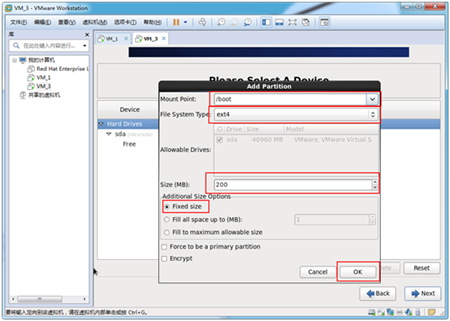
(15)创建swap类型的分区,这个分区是在内存空间不足时充当设备内存使用的,大小是系统内存的一到两倍左右,这里分配2048MB
Create

选择 Standard Partition --> create

选择 swap --> 2048 --> Fixed size --> Ok

(16)创建根目录分区,这个分区就是用来存放文件的,我将剩下所有的空间都分配给它。
Create

选择 Standard Partition --> create

选择 / --> ext4 --> Fill to maximum allowable size --> Ok

(17)下一步,至此分区完毕,图中可以看到有三个分区
Next

(18)格式化分区
Format

(19)系统加载设定,默认就可以了。
Next

(20)选择系统,这里选择Basic Server,各位可以按需选择
Basic Server --> Next
Desktop:基本的桌面系统,包括常用的桌面软件,如文档查看工具
Minimal Desktop:基本的桌面系统,包含的软件更少
Minimal:基本的系统,不包含任何可选的软件包
Basic Server:安装的基本系统的平台支持,不包含桌面
Database Server:基本系统平台,加上MySQL和PostgreSQL数据库的客户端,无桌面 Web Server:基本系统平台,加上PHP,Web server,还有MySQL和PostgreSQL数据库的客户端,无桌面
Virtual Host:基本系统加虚拟化平台
Software Development Workstation:包含的软泥吉安包较多,基本系统,虚拟化平台桌面环境,开发工具

(21)接下来就是等待系统安装完毕了

继续等待

(22)恭喜你,完成安装!!!重启就可以了,剩下的交给机器自己跑就行了
Reboot

以上就是本文的全部内容,希望对大家的学习有所帮助,也希望大家多多支持脚本之家。
VMWare安装Centos 6.9的更多相关文章
- VMware 安装CentOS
使用VMware安装CentOS 6.4 环境:Windows7 , VMware Workstation10, CentOS6.4 为什么选择CentOS ? 主流: 目前的Linux操作系统主要应 ...
- VMware安装CentOS 图文教程
VMware安装CentOS 图文教程 VMware 下安装CentOS6.2 取消 Easy install模式(此模式不好,很多软件没有安装) http://jingyan.baidu.com/a ...
- VMware安装CentOS 6.7系统
VMware安装CentOS 6.7系统 1. 安装前的准备 a) VMware虚拟机软件 b) CentOS 6.7镜像 c) Windows电脑一台 2. 开始安装 a) 打开VMware软件 b ...
- 使用VMware安装CentOS
使用VMware安装CentOS 第1步:首先安装VMware Workstation,只需点下一步即可,安装过程略 第2步:文件 → 新建虚拟机 或 直接点击 创建新的虚拟机 图标 第3步:选择 典 ...
- Linux VMware安装CentOS
VMware安装CentOS 1 检查BIOS虚拟化支持 2 新建虚拟机 3 新建虚拟机向导 4 创建虚拟空白光盘 ...
- Linux课程---1、VMWare安装CentOS虚拟机(安装重要注意)
Linux课程---1.VMWare安装CentOS虚拟机(安装重要注意) 一.总结 一句话总结: 可以先去百度搜一篇对应系统的安装教程:比如 CentOS 7 安装 1.安装VMWare之后,打开w ...
- VMware——安装CentOS
VMware——安装CentOS 摘要:本文主要记录了在VMware虚拟机里安装CentOS的步骤. 下载操作系统 可以从下面的镜像地址去下载各种版本的CentOS,此次安装使用的版本是7.2: ht ...
- VMware 安装 CentOS 7
下载并安装 VMware 访问 VMware 官方网站下载 VMware 安装包程序.博主使用的是 12.5.5 版本,下载完之后点击安装包程序进入 VMware 的安装向导,然后点击"下一 ...
- VMware安装CentOS
centos镜像地址:https://www.centos.org/download/ VMware版本:12.5.2 build-4638234 创建新的虚拟机 直接默认下一步 稍后安装操作系统-& ...
- VMware安装CentOS时,无法以图形界面安装解决办法
有的同学问: 用虚拟机软件(vmware.VirtualBox)安装CentOS系统时, 安装过程中没有中文,也没有出现图形界面,都是以命令行方式去安装, 有时候又会出现图形界面,不知道哪里配置的问题 ...
随机推荐
- centos 7.3二进制安装mariadb10.2.8完美步骤
(1)在centos7系统上,yum info mariadb可以找到提供mariadb包的官方网站,在到官方网站下载最新的mariadb包,然后rz到linux系统上去 (2)准备用户 1.user ...
- 将 C# 枚举反序列化为 JSON 字符串 基础理论
该转换过程需要引用 Newtonsoft.JSON,这其中的转换过程还是蛮有意思的. 一.定义枚举 /// <summary> /// 托寄物品枚举 /// </summary> ...
- php中常用的字符串格式化函数
ltrim():从字符串左删除空格或其他预定义字符串 rtrim():从字符串的末端开始删除空白字符串或其它预定义字符 trim():从字符串的两端删除空白字符和其他预定字符 str_pad():把字 ...
- Django——模板层(template)(模板语法、自定义模板过滤器及标签、模板继承)
前言:当我们想在页面上给客户端返回一个当前时间,一些初学者可能会很自然的想到用占位符,字符串拼接来达到我们想要的效果,但是这样做会有一个问题,HTML被直接硬编码在 Python代码之中. 1 2 3 ...
- 表达式求值--Java实现
/*将中缀表达式--转化为后缀表达式--属于栈的一种应用 *具体思路: *1.扫描字符串,遇到操作数字符直接不管,存到一个字符串里边 *2.操作符优先级比较--定义了方法 * 栈中优先级高:出栈存进字 ...
- SQL2008清空删除日志:
SQL2008清空删除日志: '在SQL2008中清除日志就必须在简单模式下进行,等清除动作完毕再调回到完全模式. USE [master] GO ALTER DATABASE DNName SET ...
- jvm - 垃圾回收
jvm - 垃圾回收 注意 : 本系列文章为学习系列,部分内容会取自相关书籍或者网络资源,在文章中间和末尾处会有标注 垃圾回收的意义 它使得java程序员不再时时刻刻的关注内存管理方面的工作. 垃圾回 ...
- oracle实用基础
Oracle修改字段名 alter table 表名 rename column 旧字段名 to 新字段名例子:alter table T_STUDENT rename column NAME to ...
- Ionic3 创建应用后,目录结构
ionic start myApp blank (空项目) hooks --编译cordova时自定义的脚本命令,方便整合到我们的编译系统和版本控制系统中 node_modules --node各类依 ...
- 【机器学习实战】第12章 使用FP-growth算法来高效发现频繁项集
第12章 使用FP-growth算法来高效发现频繁项集 前言 在 第11章 时我们已经介绍了用 Apriori 算法发现 频繁项集 与 关联规则.本章将继续关注发现 频繁项集 这一任务,并使用 FP- ...
